导读 近日有关于EXCEL2016如何添加多个视框图的问题受到了很多网友们的关注,大多数网友都想要知道EXCEL2016如何添加多个视框图的具体情况,那么
近日有关于EXCEL2016如何添加多个视框图的问题受到了很多网友们的关注,大多数网友都想要知道EXCEL2016如何添加多个视框图的具体情况,那么关于到EXCEL2016如何添加多个视框图的相关信息,小编也是在网上进行了一系列的信息,那么接下来就由小编来给大家分享下小编所收集到与EXCEL2016如何添加多个视框图相关的信息吧(以下内容来自于网络非小编所写,如有侵权请与站长联系删除)
1、打开我们需要编辑的示例文档。如图所示。
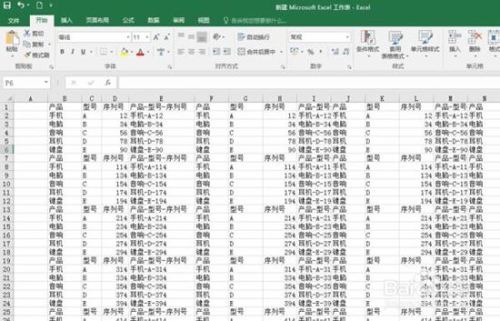
2、点击“视图”-“自定义视图”

3、这时候,出现,“视图管理器”对话框。点击“添加”把当前的视图列表就存为了一个视图框。如图所示。

4、这样下来,第一个视图就建立完成了,我们开始建立第二个直至第n个视图,如图,首先我们将这个视图隐藏一部分,达到我们的某种需要。如图所示。

5、和第一个视图的添加一样的步骤,如图所示,
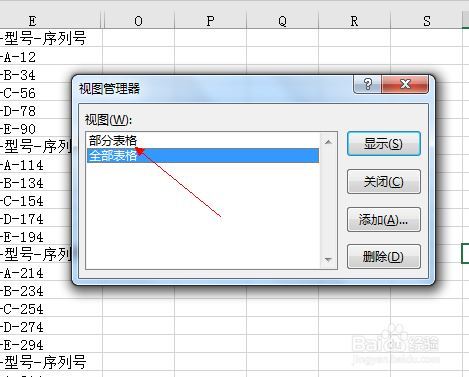
6、当两个直至N个视图都添加完成后,我们就可以通过调用“视图管理器”来分别查看视图了。
